
Vir slike: pixabay.com
Nadgradite svojo napravo na iOS 8 - Apple je na svetovni konferenci razvijalcev (WWDC) 2014 objavil iOS 8 2. junija 2014. To je osem večjih objav mobilnega operacijskega sistema iOS, ki ga je zasnoval Apple Inc.
iOS 8 je bil uradno objavljen 17. septembra 2014. Po poročilih je iOS 8 nameščen na 85% združljivih Applovih naprav. iOS 8 je naveden kot "največja sprememba iOS-a od uvedbe App-Store" .
Obstaja več različic iOS 8 z vsako različico, ki odpravlja napake ios 8. V prvi različici iOS 8 je prišlo do težave z WiFi. To je povzročilo nenaden padec povezave WiFi, kar je pustilo uporabnike. Apple je predstavil naslednjo različico v izdaji za določanje kratkega razpona. Oglejmo si zgodovino različic iOS 8.
Zgodovina različic iOS 8
1. i OS 8.0 beta 1 je bil predstavljen 2. junija 2014 na svetovni konferenci razvijalcev na lokaciji podjetja v Kaliforniji. Izdelan je bil za razvijalce. Terminologija beta se nanaša na programsko opremo, ki vsebuje napake in bo morala imeti prihodnjo različico s popravki napak. Za razvijalce je bilo več beta različic iOS 8. V tej različici beta so bile odpravljene napake in izboljšave. Zadnja različica beta za iOS 8.0 je bila beta 5 izdana 19. avgusta 2014.
2. iOS 8.1 beta 1 je izšel 29. septembra 2014. Ta izdaja vključuje funkcije, kot sta podpora Apple Pay za iPhone 6 in iPhone 6 Plus, rešuje težave z zmogljivostjo Wi-Fi, odpravlja težave s Safarijem. Sledila je izdaja iOS 8.1 beta 2 . Obstajala je subverzija te izdaje pri vsaki težavi z odpravljanjem različic. Končna izdaja iOS 8.1.3 se je začela 27. januarja 2015.
3. iOS 8.2 uvaja podporo za ure Apple in nekaj izboljšanja aplikacij ioS 8 Health. Povečala je tudi stabilnost in odpravljala napake. To je bilo objavljeno 9. marca 2015.
4. Apple je 8. aprila 2015 izdal iOS 8.3 . Ta različica vključuje izboljšano zmogljivost, odpravljanje napak in preoblikovano tipkovnico ioS 8 Emoji. Spodaj so navedene spremembe v tej izdaji:
a. Izboljšana zmogljivost sporočil, zagon aplikacij, nadzorni center, tipkovnice drugih proizvajalcev
b. Popravki Wi-Fi in Bluetooth
c. Popravki orientacije in vrtenja
5. iOS 8.4 je bil izdan 30. junija 2015. Ta posodobitev predstavlja Apple Music, ki je revolucionarna glasbena storitev, svetovni radio 24/7. Ta funkcija je bila poudarjena v osrednji vlogi World World Developers Conference (WWDC) 2015 . Vključuje tudi izboljšave za iBooks in popravke napak.
iOS 8 združljiva naprava
Če spadate pod 25% kategorijo uporabnikov iOS-a (iOS 7 in manj), potem zagotovo nadgradite na iOS 8. In na vaše presenečenje je brezplačno !! Pred nadgradnjo na iOS 8 preverite, ali je vaša naprava združljiva.
Spodaj je seznam združljivih naprav za iOS 8:
1. iPhone:
- iPhone 4s in iPhone 5
- iPhone 5c, iPhone 5s, iPhone 6 in iPhone 6 plus
2. iPad:
- iPad 2, iPad (3. generacija), iPad (4. generacija), iPad Mini (1. generacija)
- iPad Air, iPad Air 2, iPad Mini 2 in iPad Mini 3
3. iPod Touch:
- iPod Touch (5. generacija)
IOS 8 lahko namestite v vse zgoraj naštete združljive naprave. Vendar so iPhone 4s, iPhone 5, iPad 2, iPad (3. generacija), iPad (4. generacija) in iPad Mini (1. generacija) 32-bitna naprava in kmalu bodo zastareli. Apple je pred kratkim razvijalce prisilil v objavo aplikacij v App Storeu, ki gradijo na 64-bitnih in ne 32-bitnih. To je zato, ker so naprave, uvedene po iPhone 5, 64-bitne naprave.
Pred nadgradnjo naredite varnostno kopijo
Preden posodobite svoj iPhone, iPad ali iPod touch na iOS 8., priporočamo, da napravo varnostno kopirate v iCloud ali iTunes. Preden začnete z varnostno kopijo, izberite možnosti za varnostno kopiranje, tj.
Lahko se odločite bolje glede na lastnosti, ki jih ponuja vsaka od njih. Spodaj so značilnosti za varnostno kopiranje iCloud in iTunes.
1. iTunes
- Omogoča vam shranjevanje varnostnih kopij na računalniku Mac ali osebnem računalniku.
- Velikost pomnilnika je popolnoma odvisna od prostora, ki je na voljo v računalniku Mac ali osebnem računalniku.
- Ponuja šifriranje IoS 8 za varnostne kopije, zato ga lahko varno shranite. Privzeto je Izklopljeno. Omogočiti ga morate za šifriranje varnostnih kopij.
2. iCloud
- Omogoča shranjevanje varnostnih kopij v oblaku, torej na nekaj varnih oddaljenih lokacijah.
- Velikost pomnilnika je na voljo do 1 TB prostora za shranjevanje. Upoštevajte, da je prvih 5 GB brezplačno za vse uporabnike jabolk. Če pa potrebujete dodatno trgovino, jo morate kupiti.
- Varnostne kopije, posnete na iCloud, so vedno šifrirane in varne.
Preverimo, kako varnostno kopirati napravo z iCloud ali iTunes.
A. Izvedite varnostno kopijo z iTunes
1. Odprite iTunes s klikom na iTunes ikono ali v meniju za iskanje / iščite iTunes.
2. Zdaj priključite napravo (iPhone, iPad ali iPod touch) v računalnik s pomočjo podatkovnega kabla, ki je priložen napravi. Slika 1 prikazuje tipičen zaslon iTunes, ki se pojavi, ko napravo povežete s sistemom.
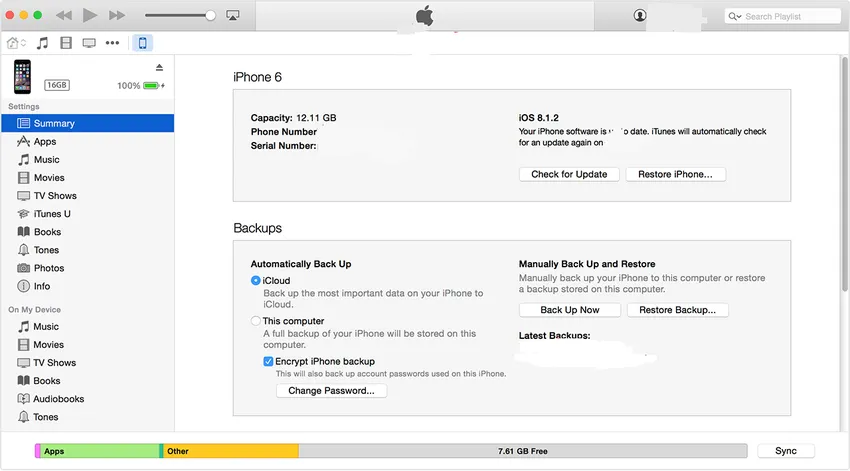 Posnetek zaslona 1
Posnetek zaslona 1
3. Vsebino, ki ste jo prenesli, lahko shranite iz trgovine iTunes ali App Store. Kliknite na Datoteka -> Naprave -> Prenos nakupov od "(povezana z napravo)" (prikazano na posnetku 2). V primeru, da delate na sistemu Windows, meni File morda ni viden. Pritisnite tipko Alt, da se prikaže meni Datoteka.
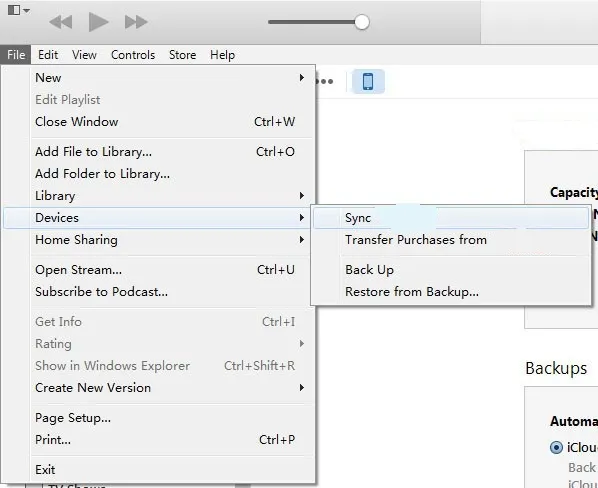 Posnetek zaslona 2
Posnetek zaslona 2
4. Ko končate s korakom 3, kliknite Datoteka -> Naprave -> Varnostno kopiranje (prikazano na posnetku 3). Če uporabljate sistem Windows, potem meni Datoteka morda ni viden. Pritisnite tipko Alt, da se prikaže meni Datoteka.
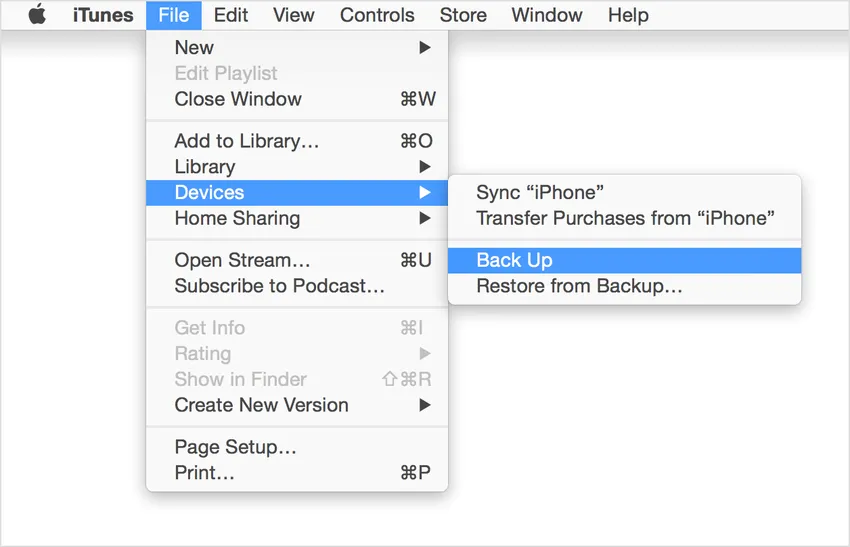 Posnetek zaslona 3
Posnetek zaslona 3
5. Če je korak 4 uspešen, si lahko ogledate varnostno kopijo svoje naprave, tako da kliknete Nastavitve iTunes -> Naprava (prikazano na posnetku zaslona 4). V varnostni kopiji mora biti prikazano ime vaše naprave, skupaj z datumom in časom, ko je bila izdelana varnostna kopija.
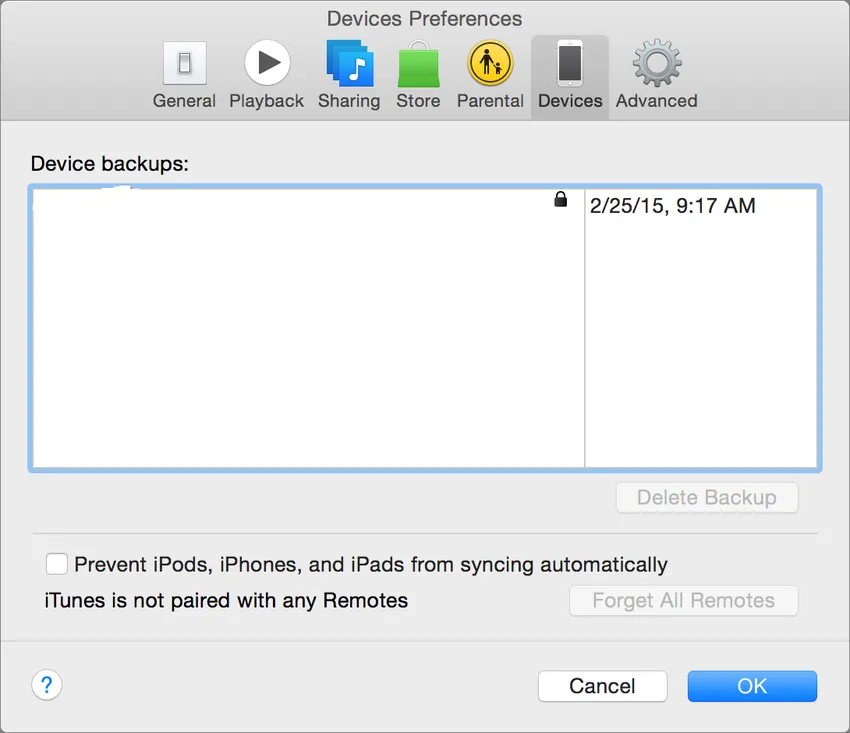 Posnetek zaslona 4
Posnetek zaslona 4
B. Izvedite varnostno kopijo z iCloud
Varnostno kopiranje naprave lahko izvedete s pomočjo iCloud. Spodaj so koraki za isto:
1. Priključite napravo v omrežje Wi-Fi. Medtem se prepričajte, da je omrežni signal dovolj dober za hitrejši prenos podatkov.
2. Kliknite Nastavitve -> iCloud -> Shranjevanje in varnostne kopije
3. Vklopite varnostno kopijo iCloud, če je izklopljena (prikazano na posnetku zaslona 5).
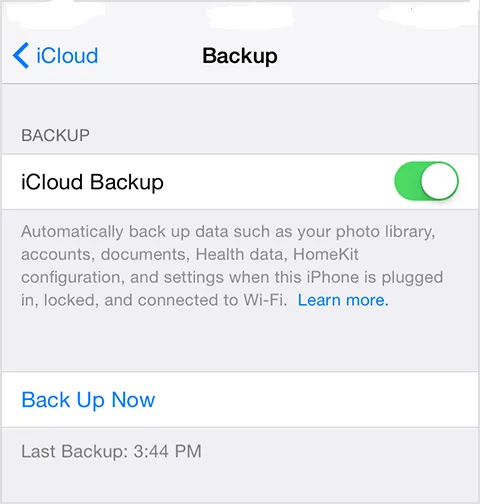 Posnetek zaslona 5
Posnetek zaslona 5
4. Kliknite Back Up Now. Prepričajte se, da ste povezani z omrežjem Wi-Fi, dokler ni končan postopek varnostnega kopiranja.
5. Ko je korak 4 uspešno zaključen, lahko preverite varnostno kopijo tako, da kliknete Nastavitve -> iCloud -> Storage -> Manage Storage in nato izberete svojo napravo. Varnostna kopija, ki ste jo posneli, mora biti prikazana v podrobnostih s časom in velikostjo varnostne kopije.
Ko vklopite varnostno kopijo iCloud, prikazano v 3. koraku zgoraj, lahko iCloud vsakodnevno samodejno varnostno kopira napravo. Ta dnevna samodejna varnostna kopija je mogoča, če so izpolnjeni spodnji pogoji:
- Naprava je povezana z omrežjem Wi-Fi
- Zaslon naprave je zaklenjen, tj. Na napravi se ne izvaja nobena aktivnost.
- Naprava je priključena na vir napajanja
Omejitve prenosa podatkov z druge vrste naprav
Morda pride do varnostne kopije naprave iPhone in poskušate obnoviti varnostno kopijo v napravi iPad. V tem primeru obstajajo omejitve prenosa podatkov iz varnostne kopije.
Spodaj je seznam podatkov, ki se ne bodo prenesli:
- Sporočila in priloge v sporočilih
- Fotografije
- Glasovni zapisi
- Nezdružljive aplikacije (npr. Aplikacije, ki temeljijo na iPhoneu, ne bodo prenesene v vaš iPad)
Napravo lahko posodobite na iOS 8 brezžično ali z iTunes.
1. Brezžično posodobite svojo napravo
Napravo lahko posodobite na iOS 8 z uporabo enostavnega brezžičnega pristopa. Temu pravimo tudi posodabljanje "po zraku" . Spodaj so navedeni koraki za dosego tega:
jaz. Napravo priključite na vir napajanja. To je neobvezna metoda, vendar priporočljiva, saj vam lahko med posodabljanjem v napravi zmanjka baterije, kar pomeni, da imate velike težave.
ii. Izberite Nastavitve -> Splošno -> Posodobitev programske opreme (prikazano na posnetku zaslona 6). Če želite izvedeti več o funkciji, ki je na voljo v iOS-u 8, kliknite Več o tem . To bo spodbudilo nov pogled, ki vsebuje podroben opis funkcij iOS 8 (prikazan na posnetku 7).
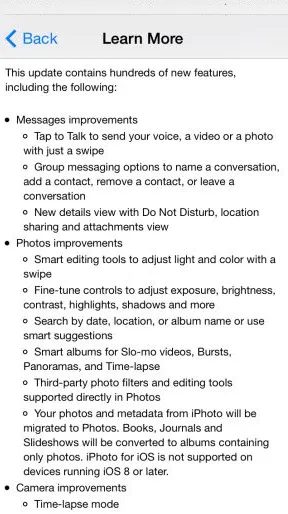 Posnetek zaslona 7
Posnetek zaslona 7 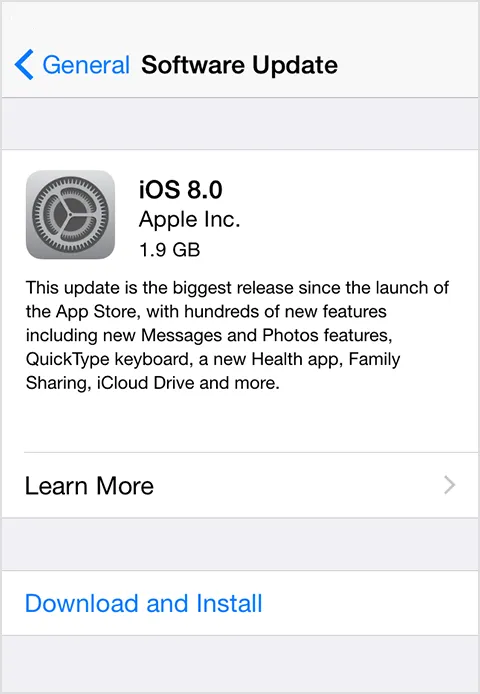 Posnetek zaslona 6
Posnetek zaslona 6
iii. Kliknite Prenos in namestitev. Posodobitve za iOS 8 se naložijo samodejno, ko je vaša naprava povezana z omrežjem Wi-Fi in virom napajanja.
iv. Pri tem se bo pojavilo opozorilo za posodobitev programske opreme . Kliknite Namestite, da takoj namestite ioS 8 ali Kasneje, da to storite po kakšnem času (prikazano na posnetku 8). Če je vaša naprava zaščitena s kodo za prenos, boste pozvani, da jo vnesete, preden nadaljujete z namestitvijo.
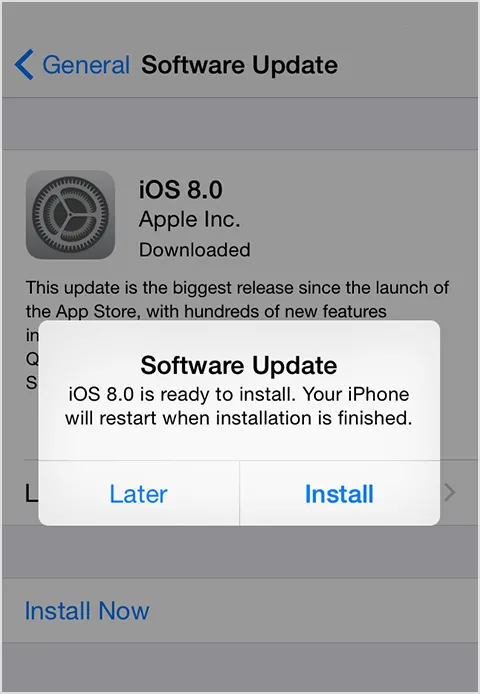 Posnetek zaslona 8
Posnetek zaslona 8
Pred namestitvijo upoštevajte, da imate na voljo dovolj prostega prostora na disku. Če prostora na disku, potrebnega za namestitev, ni na voljo, lahko napravo posodobite z iTunes ali ročno odstranite nekaj vsebine iz naprave .
2. Posodobite napravo s pomočjo iTunes
Druga možnost za posodobitev naprave je uporaba iTunes. Spodaj so koraki:
jaz. Pred posodabljanjem se prepričajte, da je iTunes v vašem računalniku najnovejša različica.
ii. Napravo priključite na računalnik s pomočjo podatkovnega kabla.
iii. Odprite iTunes in izberite svojo napravo.
iv. Odprite zavihek Povzetek . Izberite Preveri posodobitev (prikazano na posnetku 9).
v. Kliknite Prenos in posodobitev
Če se prikaže poziv, da na disku ni na voljo dovolj prostora, morate vsebino iz naprave ročno izbrisati iz naprave.
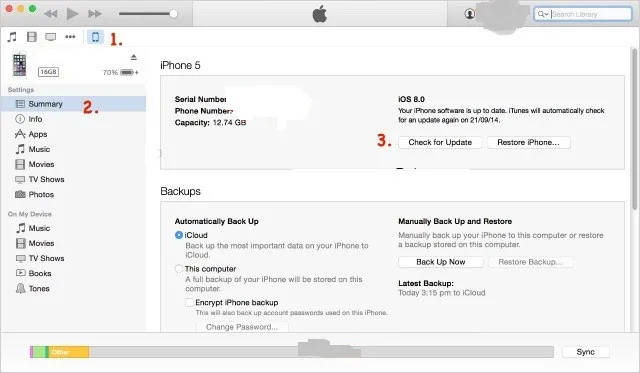 Posnetek zaslona 9
Posnetek zaslona 9
Sorodni tečaji: -
ioS 8 Celovit paket usposabljanja
ioS 9 Tečaj Praktično usposabljanje